Hur man ändrar standard Google-konto

Använder du flera Google-konton på Android och PC och vet inte hur man ändrar standard Google-konto? Läs vidare för att lära dig de hemliga stegen.
Edge är en utmärkt webbläsare med en lång lista med användbara funktioner. Om du är missnöjd med hur webbläsaren är inställd kan du alltid gå in i webbläsarens inställningar och göra så många ändringar du vill. En av de många ändringar du kan göra är hur du kan ändra standardsökmotorn på din Android-enhet. Du har inte en lång lista med alternativ att välja mellan, men det går åtminstone att ändra det. Fortsätt läsa för att se hur du gör denna förändring, även om du har bråttom.
Hur man ändrar standardsökmotorn på Edge för Android
Microsoft Edge tillåter dig inte att lägga till en annan sökmotor, men den låter dig välja mellan några alternativ när du byter till en annan. För att se dessa alternativ, öppna Edge-appen och tryck på den treradiga menyn längst ner till höger. När den nedre menyn visas trycker du på kugghjulet uppe till höger och går till Inställningar .
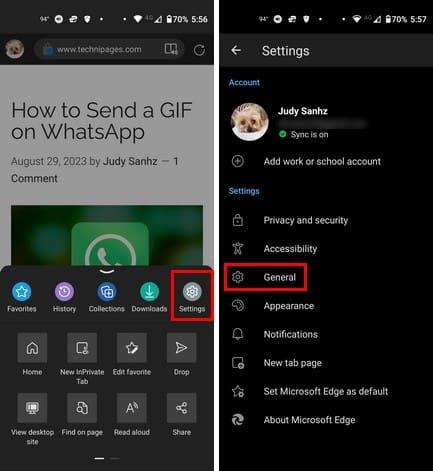
Tryck på alternativet Allmänt , följt av alternativet Välj sökmotor . Som standard kommer Bing att väljas som sökmotor, men du kan välja mellan andra alternativ som Yahoo, Google och DuckDuckGo. När du har valt din nya sökmotor öppnar du en ny flik genom att trycka på den vita plusikonen. Du kommer att se den här ikonen om du inte har några flikar öppna. Men om du har en ny flik öppen måste du trycka på rutan med antalet öppna flikar.
Tryck på plusikonen och sök efter ett nytt ämne. Genom att följa dessa steg kan du också förhandsgranska flikarna du har öppna, ifall du kommer ihåg att du redan har sökt efter ett ämne och inte vill att flera flikar om samma ämne är öppna. Det finns ingen anledning att starta om webbläsaren för att ändra sökmotorn. Så snart du öppnar en ny flik kommer ditt nya val att vara tillgängligt. Du kan växla mellan webbläsare så många gånger du vill. Det är allt som finns. Nu vet du hur du använder standardsökmotorn för Edge, även om du har bråttom.
Vidare läsning
På tal om sökmotorer, eftersom du aldrig vet när din personliga information är en del av ett säkerhetsintrång, här är sju av de bästa sökmotorerna för dataintrång för att se om din information fortfarande är säker. Många användare använder mer än en webbläsare på sin Android-enhet; om du använder Opera och vill ändra standardsökmotorn för det också, här är stegen att följa. Om du behöver söka efter ett specifikt ämne, kom ihåg att du alltid kan använda sökfältet längst upp. Det finns artiklar om olika ämnen som hjälper dig att fixa dina tekniska problem och hjälpa dig att lära dig mer om olika ämnen.
Slutsats
Att byta till en ny sökmotor behöver inte ta lång tid. Med några tryck här och där kan du växla mellan olika alternativ. En sökmotor kanske inte har alternativet den andra har, så du vill njuta av dem genom att byta runt. Förhoppningsvis kommer det att finnas fler alternativ i framtiden, men vi får vänta och se. Vilken sökmotor valde du? Dela dina tankar i kommentarerna nedan, och glöm inte att dela artikeln med andra på sociala medier.
Använder du flera Google-konton på Android och PC och vet inte hur man ändrar standard Google-konto? Läs vidare för att lära dig de hemliga stegen.
Facebook-berättelser kan vara mycket roliga att göra. Här är hur du kan skapa en berättelse på din Android-enhet och dator.
Fyller det på din Android? Lös problemet med dessa nybörjarvänliga tips för alla enheter.
Hur man aktiverar eller inaktiverar stavningskontrollfunktioner i Android OS.
En handledning som visar hur du aktiverar utvecklaralternativ och USB-felsökning på Samsung Galaxy Tab S9.
Älskar du att läsa e-böcker på Amazon Kindle Fire? Lär dig hur du lägger till anteckningar och markerar text i en bok på Kindle Fire.
Jag ger en lista över saker du kan prova om din Android-enhet verkar starta om slumpmässigt utan uppenbar anledning.
Vill du lägga till eller ta bort e-postkonton på din Fire-surfplatta? Vår omfattande guide går igenom processen steg för steg, vilket gör det snabbt och enkelt att hantera dina e-postkonton på din favorit enhet. Missa inte denna viktiga handledning!
En handledning som visar två lösningar på hur man permanent förhindrar appar från att starta vid uppstart på din Android-enhet.
Behöver du nedgradera en app på Android-enhet? Läs den här artikeln för att lära dig hur du nedgraderar en app på Android, steg för steg.






